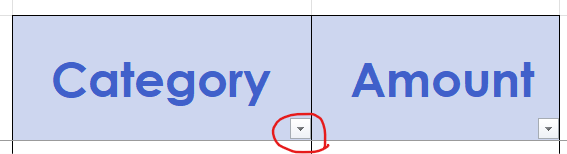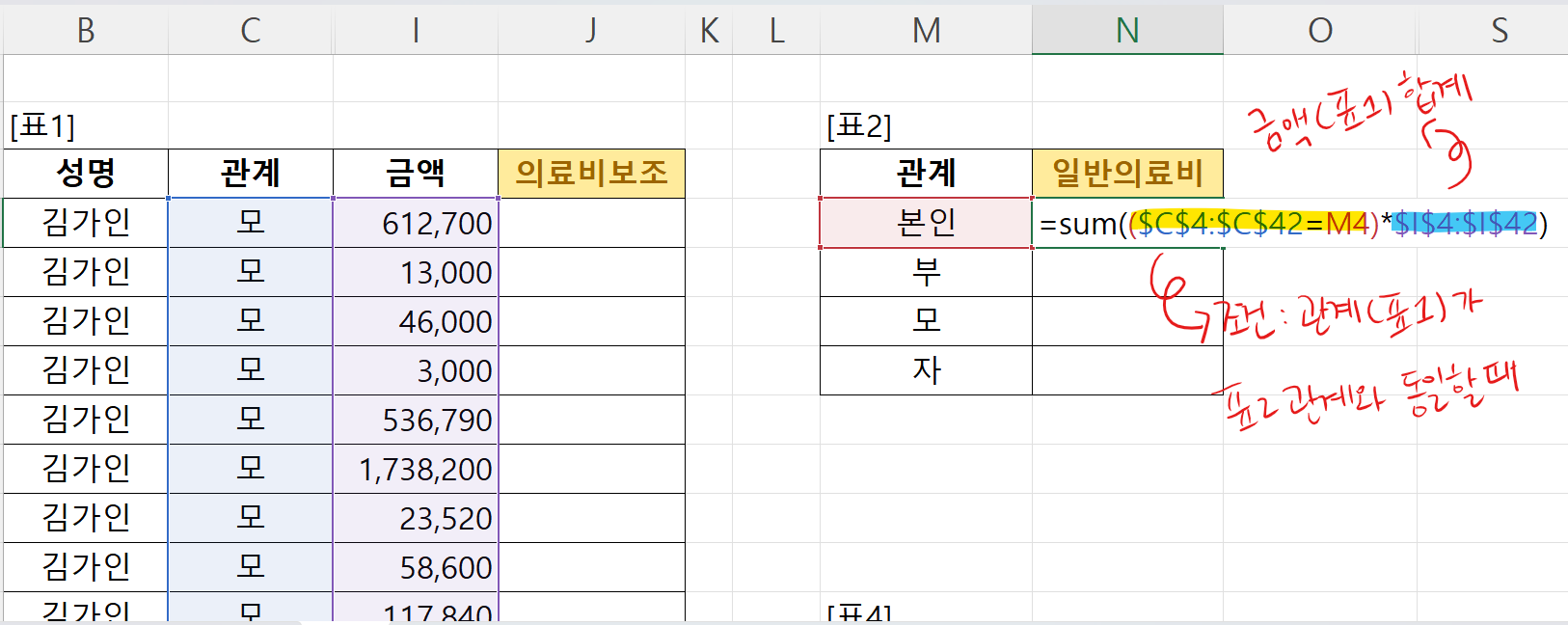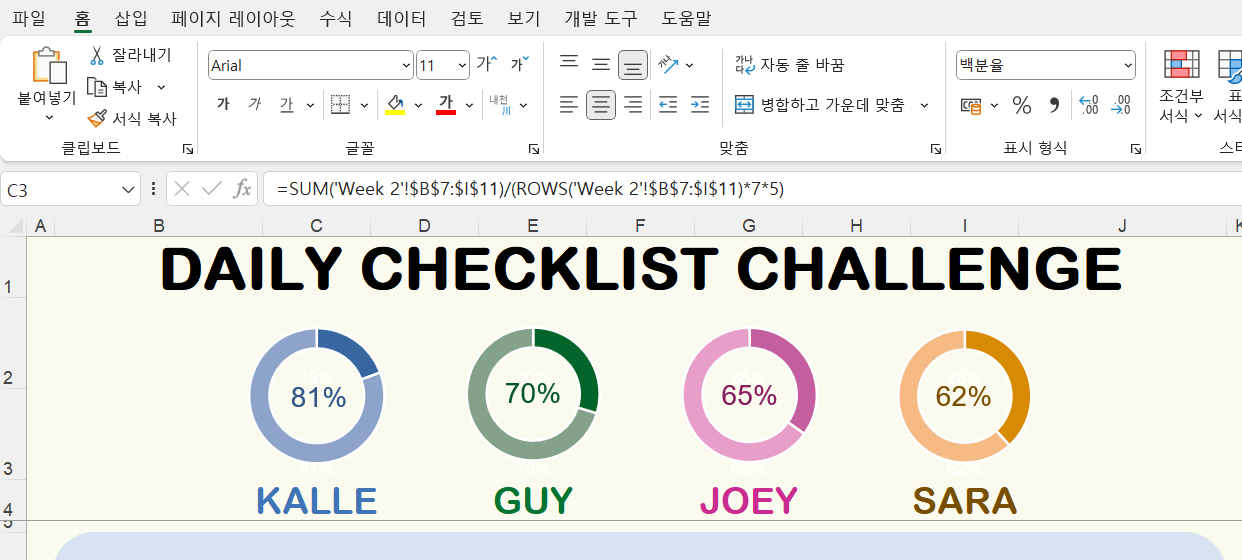구글에서만 사용할 수 있는 전용함수가 몇 가지 있습니다. 오늘은 번역기를 거치지 않고 시트내에서, 셀에서 직접 번역을 할 수 있는 구글 전용함수를 소개합니다. GoogleTranslate함수 텍스트를 한 언어에서 다른 언어로 번역합니다. ※ 구문 =googletranslate(①텍스트, [②출발어], [③도착어]) ①텍스트 : 번역할 텍스트, 혹은 셀 주소 ②출발어 : 언어 직접 지정 혹은 자동감지 (기본값 - 자동) ③도착어 : 언어 직접 지정 (기본값 - 시스템언어) 구문을 보면 첫번째 인수만 필수인수이며, 나머지는 선택사항입니다. 엑셀과 동일하게 선택인수의 경우 대괄호 [ ]로 표시되어 있습니다. 2번, 3번 인수를 기입하지 않을 경우, 텍스트를 자동감지하여 시스템언어로 번역해 줍니다. 우리의 PC..